История страницы
Сравнение версий
Ключ
- Эта строка добавлена.
- Эта строка удалена.
- Изменено форматирование.
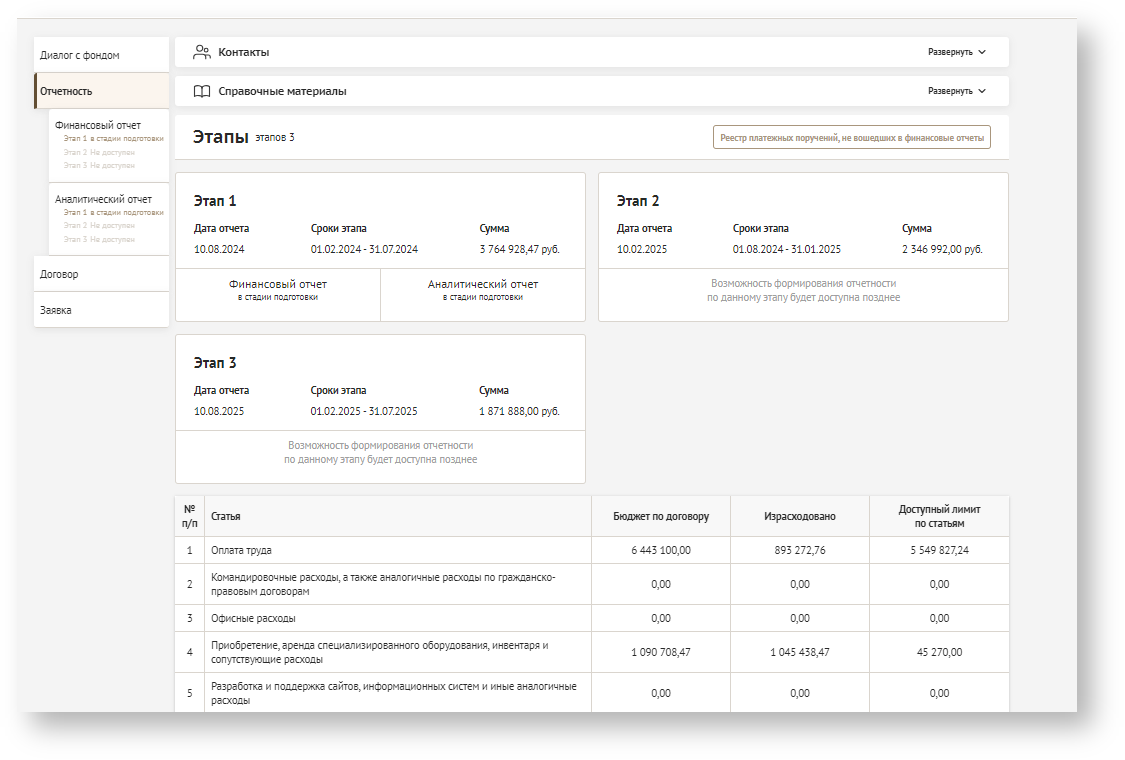 Image Added
Image Added
Общие сведения
Назначение
| Информация |
|---|
Содержит общее описание функциональности, какие основные действия доступны и зачем |
Общий алгоритм работы
Информация о результатах реализации проектов отображается в отчетности проекта.
Отчетность по итогам каждого этапа реализации проекта включает:
- Аналитический отчет – информация и материалы, подтверждающие выполнение мероприятий и достижение результатов.
- Финансовый отчет – реестр расходов за счет гранта и подтверждающие финансовые документы.
Подготовка и сдача отчетов осуществляются в электронной форме через личный кабинет грантополучателя на официальном сайте грантодателя.
Общий алгоритм работы
- Авторизуйтесь на платформе.
- Перейдите в раздел "Мои проекты".
- Выберите победивший проект из списка проектов.
- Откройте раздел "Отчетность".
Easy Dropdown Menu (Status) set-id 4d09d421-61ec-4418-bd23-531f31fa8541 current-option-value В РАБОТЕНА ПРОВЕРКЕ option-id 236174f2690993fc-9e55fbc4-47d34746-97f48d78-08f4cc5e9e642858f903beca
Авторы: Easy Dropdown Menu (Status) set-id 55d4c26f-6841-4544-9384-24dfe07c0b11 current-option-value НЕ УКАЗАНМарьясова Е. option-id f2ded3056b935ad2-27494ef8-42364eea-994986f9-4317b21df9ca8bc22174e5b8
Последняя редакция:
Оглавление:
Оглавление
Доступ
| Информация |
|---|
Описать каким ролям доступна данная функциональность При необходимости указать, какие ограничения/различия есть у разных ролей |
Инструкция
| Информация |
|---|
Содержит описание основных шагов по User story основного пути пользователя. Разбитые на главы, они должна быть краткими, описывать определенный процесс, вид работы. Используем гифки для отображения действий, чтобы сократить текст и картинки. При этом важно при создании гиф, работать от выдуманного пользователя, НЕ ИСПОЛЬЗУЕМ РЕАЛЬНЫХ ПОЛЬЗОВАТЕЛЕЙ. Если используем скриншот, то данные затираем. Если есть альтернативные алгоритмы работы, то они описываются в отдельной главе с название раскрывающим, что это альтернативный способ |
Описание форм
| Информация |
|---|
Описание всех полей, переключателей, кнопок, чек-боксов на странице, если страниц несколько — то по каждой странице, если есть вкладки — то и по каждой вкладке. В структурированной форме в виде таблицы |
Проверки и ошибки
| Информация |
|---|
Описание какие проверки происходят и какие возможны ошибки. В виде таблицы: Триггер-Какая проверка-Какие ошибки-Как исправить |
Доступно авторизованному пользователю, чья заявка стала победителем конкурса.
Раздел отчетность становится доступным с момента как Договор приобретает статус Подписан обеими сторонами.
Инструкция
Общая страница отчетности включает в себя базовую информацию об отчете по проекту.
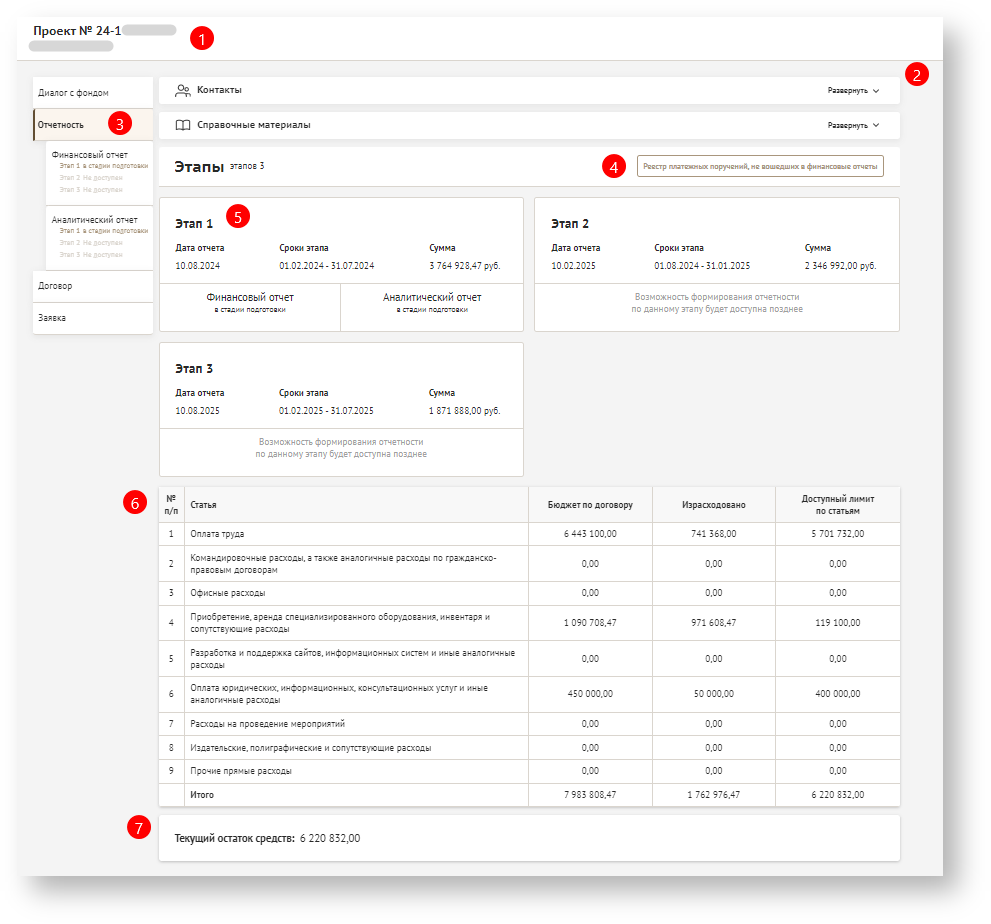 Image Added
Image Added
- Номер проекта и его название;
- Виджет "Контакты" с контактами автора заявки, куратора проекта и финансового сотрудника. И виджет "Справочная информация", содержащий справочные материалы;
- Боковое меню с переключением между вкладками с АО и ФО;
- Строка с количеством этапов и кнопкой для перехода в "Реестр платежных поручений, не вошедших в финансовые отчеты";
- Карточка этапа, содержащая:
- Номер этапа;
- Сроки этапа, прописанные в договоре;
- Дату отчета – дата когда отчет был сдан грантополучателем и принят сотрудниками фонда;
- Сумма транша – сумма транша на данный этап в данном проекте, прописанная в договоре.
- Также на карточке имеются табы, при нажатии на которые, осуществляется переход к Финансовому и Аналитическому отчету. Также здесь отображаются статусы отчетов.
- Таблица расходов по проекту, содержащая:
- Разбивку по статьям бюджета с указанием актуальных сумм по каждой статье в соответствии с договором;
- Израсходованные средства в соответствии с реестром расходов из Финансового отчета;
- Доступные лимиты по статье (остаток неизрасходованных из бюджета средств);
- А также итоговые значения суммирующиеся по каждому из столбцов;
- Текущий остаток средств – блок, содержащий итоговое значение по столбцу "Доступные лимиты по статье".
Реестр платежных поручений, не вошедших в финансовые отчеты
При нажатии на кнопку "Реестр платежных поручений, не вошедших в финансовые отчеты", открывается "Реестр потерянных платежных поручений организации"
 Image Added
Image Added
В реестре потерянных платёжных поручений организации отображаются платёжки не прикрепившиеся по каким-то причинам к проектам.
В реестре доступно прикрепление к проектам, массовая работа по прикреплению, выбор этапа.
Подробнее об этом реестре можно узнать в статье Реестр потерянных платежных поручений организации.
Список инструкций
Заполнение и отправка финансового отчёта
Заполнение и отправка аналитического отчёта
Реестр потерянных платежных поручений организации (ждет рецензии)